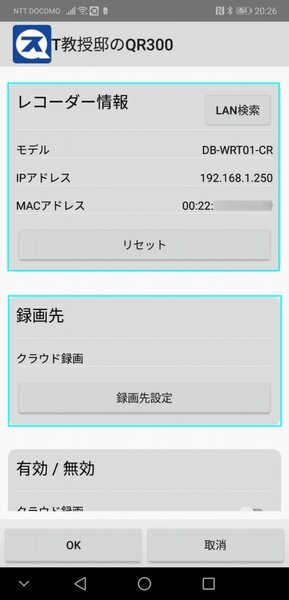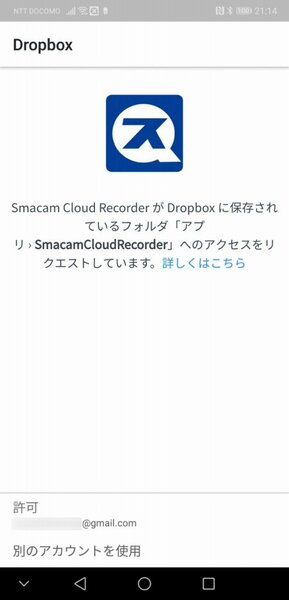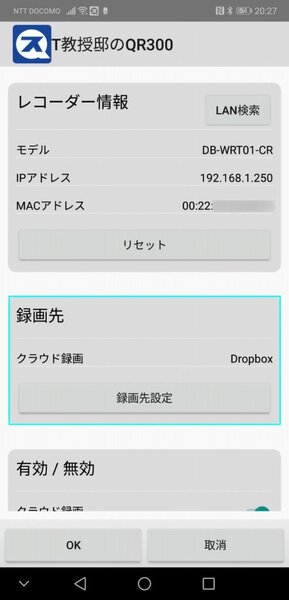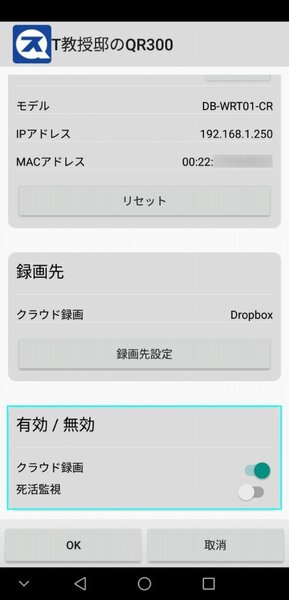続いて、今度は録画するクラウドサーバーである「録画先」の選択と紐付けを行う。「録画先ボタン」をタップすると、対象となるDropboxとGoogle Driveの2つのクラウドストレージが表示されるので、アカウント登録済みの使いたい方のクラウドを選択する。筆者はメインのDropboxを選択した。「SmacamCloudRecorder」のDropboxへのアクセスを許可すれば、Dropboxが録画先に選定されすべての設定は終了だ。
ガイドに従って、引き続きクラウドストレージとして利用するDropboxやGoogle Driveの選択設定に移る。もちろん、この項目の選択導入に先立ち、DropboxやGoogle Driveのアカウントを取得し登録済みであることが必要だ
録画先設定のすぐ下には、「有効/無効」と言うタイトルの“クラウド録画を行うか行わないか”の選択や「死活監視」を行うメニューがある。当然、指定したクラウドストレージへの連続録画が目的なのでオンに設定。死活監視は、録画対象のスマカメと適時通信テストを行い、不通などの不具合があれば登録されたスマホにアラートを送ってくれる便利機能のオンオフスイッチ設定だ。

この連載の記事
-
第859回
デジカメ
“1987の記憶を首から提げる” KODAK Charmeraを衝動買い -
第858回
スマホ
USBケーブルの“正体”を暴くType-C結線チェッカーを衝動買い -
第857回
スマホ
全ポートType-C化に時代を感じつつ、CIOのUSB ACアダプタ「NovaPort TRIO II」を衝動買い -
第856回
スマホ
遊べる“ビジネス電子ペーパー”EZ Sign NFCを衝動買い -
第855回
スマホ
Galaxy Z Fold7用「両面アラミド繊維ケース」をやっぱりの衝動買い -
第854回
トピックス
それでも現金を持たざるを得ない現況で、ジッパー付きセキュリティポーチ靴下を衝動買い -
第853回
トピックス
3COINSのクリアワイヤレスキーボードが1000円に値下がりしたのでまた衝動買い -
第852回
トピックス
価格は優秀、剃りは凡庸 USB充電可なシャオミ製電動シェーバーを衝動買い -
第851回
トピックス
出張も旅行もこれ一台! 「クリップ型USB Type-C充電器+タップ」を衝動買い -
第850回
トピックス
年初にAndroid搭載のカラーE Ink端末「Bigme B751c」を衝動買いして9ヵ月使ってみた -
第849回
トピックス
理論派が作った“変態ピック”を半世紀ベーシストが衝動買い - この連載の一覧へ